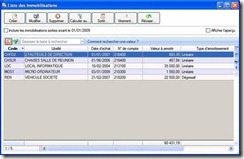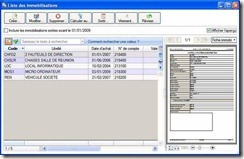Liste des immobilisations
Disponible uniquement dans Ciel Compta Evolution.
) Menu IMMOBILISATIONS – commande LISTE DES IMMOBILISATIONS
<Alt> <M> <I>
La liste des immobilisations présente le détail de chacune des fiches Immobilisations créées.
Lorsque vous faites l’acquisition de Ciel Compta Evolution, il est tout à fait probable que vous ayez déjà amorti des immobilisations dont vous avez déclaré les dotations aux amortissements. Vous devez donc tout d’abord créer une fiche pour chacune des immobilisations existantes.
Vous allez ensuite procéder à ce que l’on nomme une reprise d’antériorité. L’option Valeur bloquée de la fiche Immobilisation vous permettra de faire coïncider les derniers montants déclarés avec la valeur résiduelle calculée par l’application à la date de départ de l’exercice en cours.
Voir Reprise d’antériorité, page 119.
Par la suite, au fur et à mesure des acquisitions, ventes ou mises au rebut, vous créez et mettez à jour les fiches Immobilisations.
La liste des immobilisations
Elle présente le détail de chacune des fiches Immobilisations existantes. A ce stade, vous pouvez :
• créer, modifier ou supprimer des fiches immobilisations,
• réaliser la sortie des immobilisations quand vous les vendez ou les mettez au rebut,
• recalculer les dotations à la date de votre choix,
• effectuer un virement de poste à poste,
• réviser une immobilisation,
• etc.
Vous ouvrez la fiche descriptive d’un élément en double-cliquant sur son titre dans la liste.
Afficher toutes les immobilisations
Par défaut, les immobilisations que vous avez sorties ou mises au rebut sur un des exercices antérieurs à l’exercice en cours ne sont pas présentées dans la liste puisqu’il n’y a plus lieu de calculer leur amortissement et dotation.
Si vous souhaitez afficher les immobilisations sorties avant le début de l’exercice, cochez la case Inclure les immobilisations sorties avant le JJ/MM/AA, située au dessus de la liste des immobilisations.
Exemple
Si l’exercice en cours démarre le 1er janvier 2005, il vous est proposé d’afficher aussi les immobilisations sorties ou mises au rebut avant le 01/01/2005.
Afficher l’aperçu d’une immobilisation
L’option Afficher l’aperçu permet de visualiser, à droite de la liste, l’aperçu de l’état standard d’une fiche immobilisation.
1. Cochez cette option et sélectionnez une immobilisation dans la liste pour voir son aperçu.
2. Vous pouvez choisir un autre état que celui de la fiche standard. Pour cela cliquez sur le bouton ![]() et sélectionnez l’état de votre choix.
et sélectionnez l’état de votre choix.
Vous pouvez l’imprimer en faisant directement un clic droit dans l’aperçu et en choisissant la commande
Imprimer l’image.
Les commandes
|
Le bouton [Créer] vous permet de créer une immobilisation. |
|
|
Le bouton [Modifier] vous permet de modifier l’immobilisation sélectionnée. |
|
|
Le bouton [Supprimer] vous permet de supprimer la ou les immobilisations sélection- nées. S’il y a des immobilisations qui sont utilisées par le programme, un message vous avertira que vous ne pouvez pas supprimer l’immobilisation sélectionnée. |
|
|
Le bouton [Calculer au] vous permet de modifier la date de calcul de l’immobilisation. |
|
|
Le bouton [Sortir] traite la cession ou la mise au rebut de l’immobilisation sélectionnée. |
|
|
Le bouton [Virement] permet d’effectuer les changements de postes comptables d’une immobilisation d’un exercice à l’autre. |
|
|
Le bouton [Réviser] permet de réviser une immobilisation sur sa valeur, sa durée ou per- met la décomposition d’une immobilisation. |
Les petites icônes placées sur le côté droit permettent successivement de définir les PROPRIÉTÉS DE LA LISTE, un APERÇU de la sélection avant impression de la liste, l’Impression de la sélection de la liste et d’autres fonctionnalités comme l’édition de GRAPHIQUES, l’EXPORT de la sélection, etc.
Vous pouvez également activer différentes commandes (DUPLIQUER, PLAN, HISTORIQUE, ÉCRITURE D‘ACHAT ou
DE CESSION, etc.) par le menu CONTEXTUEL.